4K Video
- 1. Convert 4K Videos+
-
- 1.1 Convert 1080p to 720p
- 1.2 Convert 4K to 1080p
- 1.3 Convert Videos to HD 1080p
- 1.4 4K vs 1080p
- 1.5 Convert Videos to MP4 HD
- 1.6 4K YouTube Converter
- 1.7 4K Online Video Converter
- 1.8 4K Video Converter Apk
- 1.9 Top 4K Video Converters
- 1.10 Convert 4K Tamil Movies
- 1.11 Convert 4K Hindi Movies
- 1.12 Convert 4K Test Videos
- 1.13 YouTube 1080p Converter
- 1.14 4K Video Songs Converter
- 1.15 4K to MP3 Converter
- 1.16 4K Movies Converter
- 1.17 YouTube 4K MP4 Converter
- 2. Tips & Tricks for 4K Conversion+
Semua Topik
- Panduan Pengguna
-
- Pengguna Kamera
- Fotografi
- Desain Kreatif
- Penikmat Film
- Pecinta Travel
- Edukasi untuk Users
- Solusi Lainnya
- Hari Libur
- Media Sosial
- Pecinta Game
- Pengguna DVD
10 Video Converter Terbaik: Cara Praktis Konversi 1080p menjadi 720p
Ditulis oleh Christine Smith • 2023-01-17 11:29:19 • Solusi Terbaik
Seringkali, kita harus mengonversi video menjadi resolusi yang berbeda karena beberapa hal. Umumnya yang harus kita lakukan adalah mengonversi video 1080p ke 720puntuk mendapatkan manfaat yang ada di resolusi gambar 720p. Artikel ini akan membahas 10 konverter video 1080p ke 720p dengan rating terbaik beserta langkah-langkah untuk melakukan konversi dalam beberapa menit.
(Anda mungkin juga ingin mengetahui tentang mengonversi video ke hd 1080p detail)
- Bagian 1. Konverter Video 1080p ke 720p Terbaik yang Bisa Mengonversi 4K/1080p ke 720p
- Bagian 2. 5 Pengonversi 1080p ke 720P Terbaik lainnya di Mac/Windows
- Bagian 3. 4 Cara Terbaik untuk Mengonversi Video 1080p ke 720p Secara Online dan Gratis
- Bagian 4. Mengapa Mengonversi Video dari 1080p ke 720p
Bagian 1. Konverter Video 1080p ke 720p Terbaik yang Bisa Mengonversi 4K/1080p ke 720p
Jika Anda ingin mengonversi video 1080p ke 720p menggunakan perangkat lunak yang tepercaya, Anda harus menggunakan program multiguna yang disebut Wondershare UniConverter (awalnya disebut Wondershare Video Converter Ultimate). Ia dapat dengan mudah mengkonversi video 4K atau 1080p menjadi 720p, 480p, dan resolusi gambar lainnya tanpa harus kehilangan kualitas gambar dari video itu sendiri.
Tanpa perlu basa-basi lagi, mari kita periksa langkah-langkah yang benar untuk mengikuti prosedur di Wondershare UniConverter. Sesuai platform yang didukungnya, ia kompatibel dengan sistem operasi Windows dan Mac.
Wondershare UniConverter - Pengonversi Video 1080p ke 720p terbaik
-
Konversi video ke 1000+ format seperti MP4, MOV, AVI, WMV, FLV, MKV, dll.
-
Mengubah resolusi video dari 4K, 1080p, 720p, 480p, dan yang lainnya dengan mudah.
-
Konversikan file video ke preset yang sudah disempurnakan untuk hampir semua perangkat, seperti iPhone, iPad, ponsel Huawei, dll.
-
Kecepatan konversi 30X lebih cepat daripada konverter biasa dengan teknologi APEXTRANS yang berbeda dari yang lainnya.
-
Mengedit video dengan memotong, memangkas, menambahkan watermark, mengedit subtitle, dll.
-
Burn dan masukkan video Anda ke DVD atau disk Blu-ray Anda dengan templat menu DVD gratis.
-
Download atau rekam video dari YouTube dan 10.000+ situs berbagi video lainnya.
-
Mengirim video dari komputer ke iPhone, iPad, dan perangkat lain secara langsung dan sebaliknya.
-
Toolbox serbaguna: Menambahkan metadata video, pembuat GIF, Smart Trimmer, video kompresor, dan perekam layar.
-
OS yang didukung: Windows 10/8/7/XP/Vista, Mac OS 10.15 (Catalina), 10.14, 10.13, 10.12, 10.11, 10.10, 10.9, 10.8, 10.7, 10.6.
Cara Mengkonversi Video 1080p ke 720p dengan Menggunakan Wondershare UniConverter
Langkah 1 Tambahkan video 1080p yang mau dikonversi
Luncurkan Wondershare UniConverter dan masuk ke antarmuka utamanya, seperti yang di bawah ini. Klik tombol Konverter. Kemudian, tekan tombol Tambahkan File tarik dan jatuhkan video 1080p yang ingin diubah menjadi 720p. Setelah video diupload, Anda bisa melihat informasi mengenai video, seperti resolusi, format, panjang, dan ukurannya di bawah ini.
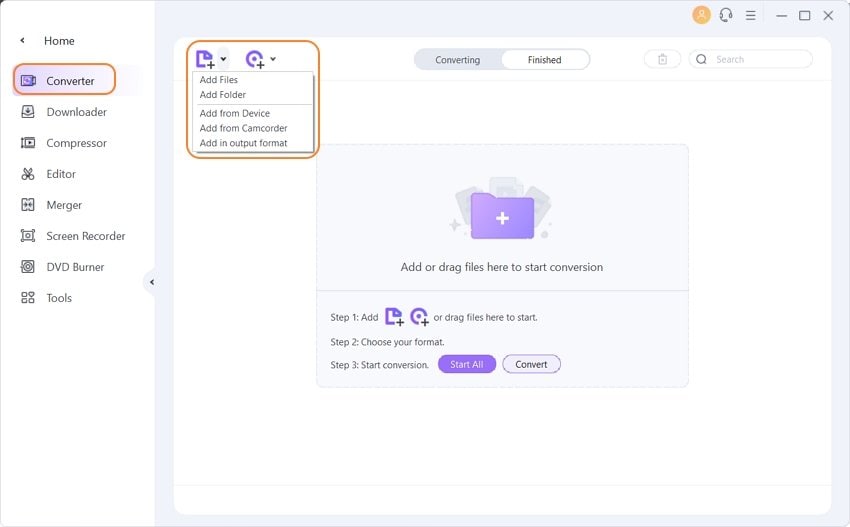
Langkah 2 Pilih resolusi video.
Di bagian bawah, klik tab Format Output dan pilih format video yang Anda inginkan setelah konversi. Akan ada daftar pilihan resolusi yang mana Anda bisa memilih HD 720p. Setelah Anda memilih format yang diinginkan, ia akan memberi tahu Anda tentang hasil ukuran yang akan dihasilkan.
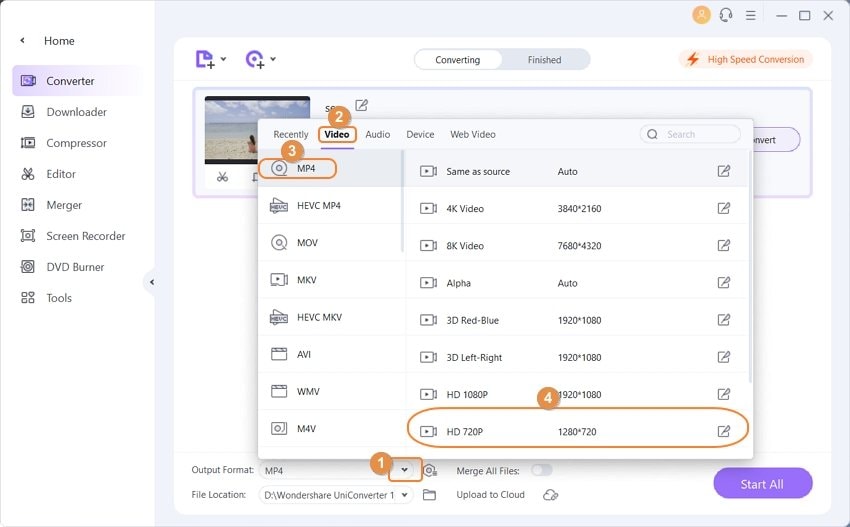
Langkah 3 Mengkonversi video dari 1080p ke 720p
Di langkah ini, Anda biasa menyesuaikan beberapa pengaturan tentang ukuran dan kualitas video. Klik dua panah yang menunjuk satu sama lain dan sesuaikan bitrate dan pengaturan lain tentang bagaimana Anda ingin melihat hasil video yang dikonversi. Pilih Buat, lalu Anda bisa menekan tombol Mulai Semuauntuk memulai proses konversi.
Download Gratis Download Gratis
Pro-tip
Jika Anda ingin memotong video, Anda bisa ke Edit Video dengan Mudah dengan Potong/Gabungkan/Pangkas dengan Mudah >> untuk mempelajari lebih lanjut.
Bagian 2. 5 Pengonversi 1080p ke 720P Terbaik lainnya di Mac/Windows
Banyak pengonversi video tersedia di pasaran, tetapi tidak semua pengonversi video bisa mengonversi dari 1080p ke 720p. Di sini, kami akan memperkenalkan 5 konverter video lainnya, yang bisa mengompres video dari 1080p ke 720p atau resolusi lainnya, dan memberitahukan kelebihan dan kekurangannya sehingga Anda bisa memilih yang sesuai untuk Anda.
1. DVDFab Video Converter
Ia adalah konverter video serbaguna dan hebat yang bisa mengonversi video dari satu format ke format lainnya dan mendukung konversi video ke format audio mainstream yang bisa diputar di berbagai perangkat multimedia. Selain itu, video output-nya tidak hanya bisa dikonversi dari 1080p ke 720p, tetapi juga dapat dinaikkan dari 480p ke 1080p, atau dari level 1080p ke 4K tanpa masalah. Meskipun tampilan antarmukanya terlihat mudah pagi pemula, kita perlu waktu untuk mempelajari semua fungsinya. Tapi, setelah Anda memahami semua alatnya, Anda akan menyadari bahwa program ini cukup mudah digunakan.
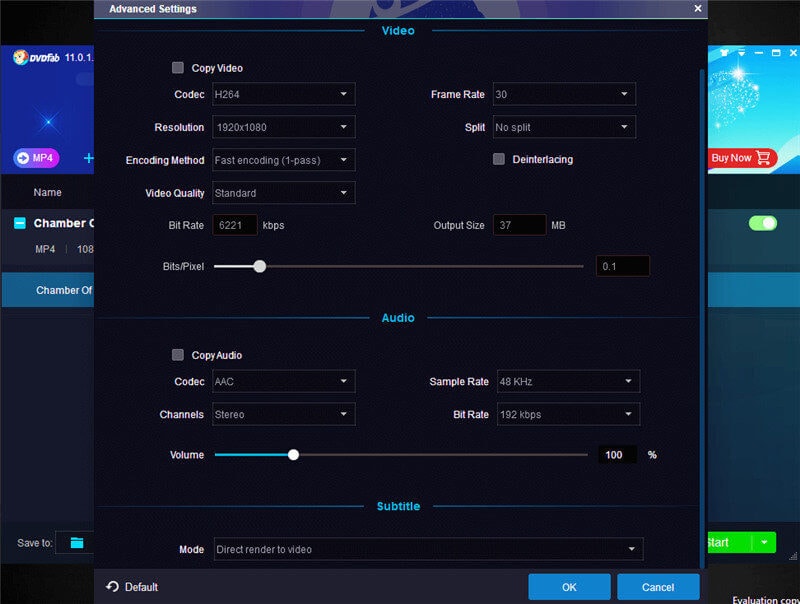
Kelebihan:
- Mendukung berbagai file dan format video.
- Mendukung semua jenis perangkat video dan ponsel pintar.
- Memungkinkan kita untuk mengatur dan mengedit video.
Kekurangan:
- Butuh sedikit waktu untuk mempelajari semua tentang program ini.
- Memerlukan RAM yang lebih besar di laptop.
- Proses konversinya lebih lambat jika menggunakan PC dengan CPU rendah dan GPU lama.
2. WinX HD Video Converter Deluxe
Ini merupakan konverter video HD all-in-one, yang bisa mengompres resolusi video dari 1080p ke 720p. Dirancang untuk mengonversi video apa pun ke format apa pun, seperti MKV ke MP4, MOV ke WMV, bahkan dapat mengekstrak audio dari video seperti MP4 ke MP3. Kecuali untuk mengonversi video, ia juga merupakan editor video yang mendukung pemotongan, pemangkasan, penggabungan video, dan menambahkan subtitle. Anda juga bisa menggunakannya untuk mendownload video online dari YouTube atau situs streaming lainnya.
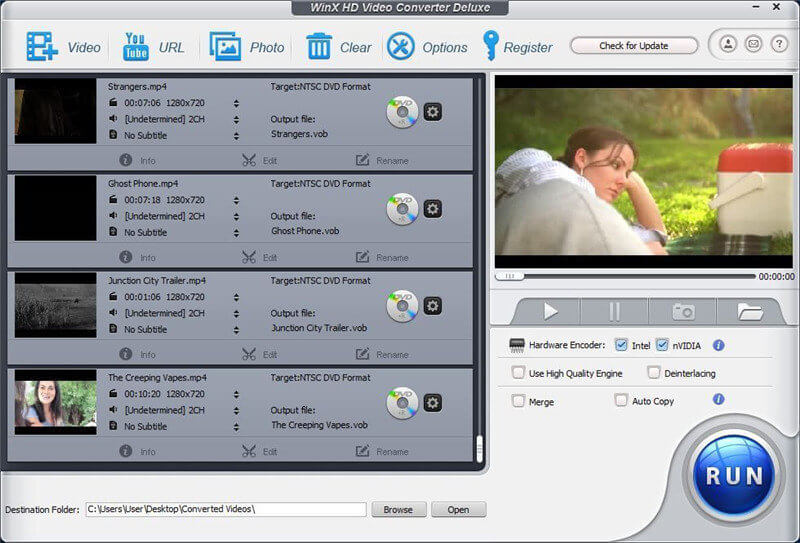
Kelebihan:
- Ia tidak memiliki persyaratan yang banyak untuk digunakan di komputer.
- Bisa melakukan konversi secara banyak.
- Mudah digunakan tanpa perlu instruksi.
Kekurangan:
- Tampilan antarmuka penggunanya agak jadul.
- Tidak bisa mengonversi audio ke audio.
- Tidak ada kotak pencarian cepat yang bisa digunakan untuk menemukan format yang diinginkan dengan cepat.
3. Pavtube Video Converter for Windows
Ia juga merupakan alat video yang hebat yang dapat mengkonversi ke format video lainnya dan ke audio SD/HD apa pun, yang berarti Anda bisa dengan mudah memperkecil ukuran video Anda dari 1080p ke 720p. Sebagai editor video, Anda bisa memotong dan memangkas klip video Anda dan meggunakan efek untuk membuat video Anda lebih menarik. Konverter ini tidak hanya bisa digunakan di Windows, tetapi juga digunakan di Mac, dan Anda bisa mencari link download untuk Mac di situs webnya.
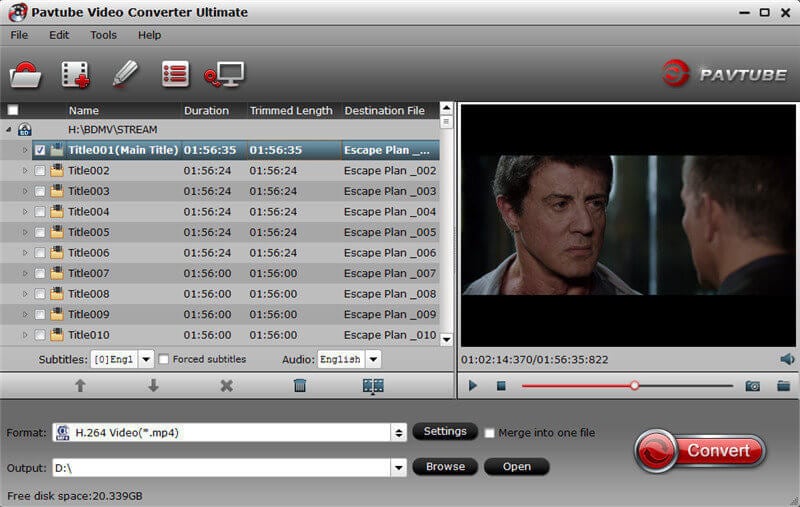
Kelebihan:
- Mudah digunakan.
- Mendukung banyak pemutar media dan perangkat seluler.
- Ia memungkinkan memproses video secara banyak.
Kekurangan:
- Tidak bisa mendownload video dari situs berbagi video.
- Hanya cocok bagi pemula.
4. WonderFox HD Video Converter Factory Pro
Salah satu konverter video multiguna untuk berbagai kebutuhan, yang memiliki kecepatan tinggi untuk konversi dan membuat video HD yang bagus dari video SD. Perangkat lunak video ini lebih dari sebuah video konverter karena ia juga mendukung fungsi pengeditan video sederhana dan bisa mengompres video, seperti 1080p ke 720p, atau resolusi lainnya. Selain itu, antarmuka penggunanya yang mudah dipahami bisa membantu Anda menyelesaikan tugas dengan cepat dan mudah.
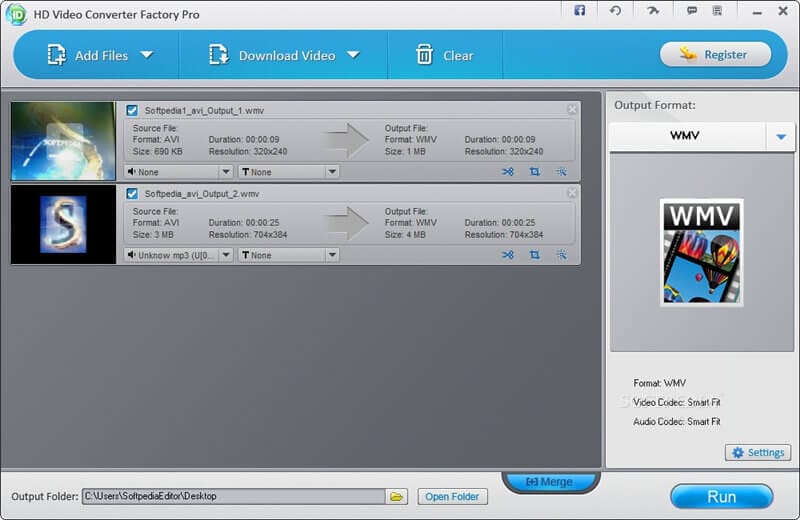
Kelebihan:
 Konversi video dari 1080p menjadi 720p dan lebih banyak resolusi tanpa kehilangan kualitas.
Konversi video dari 1080p menjadi 720p dan lebih banyak resolusi tanpa kehilangan kualitas.

Christine Smith
chief Editor